시놀로지 NAS 923+, 아이패드 PDF Expert에서 webDAV 접속하기
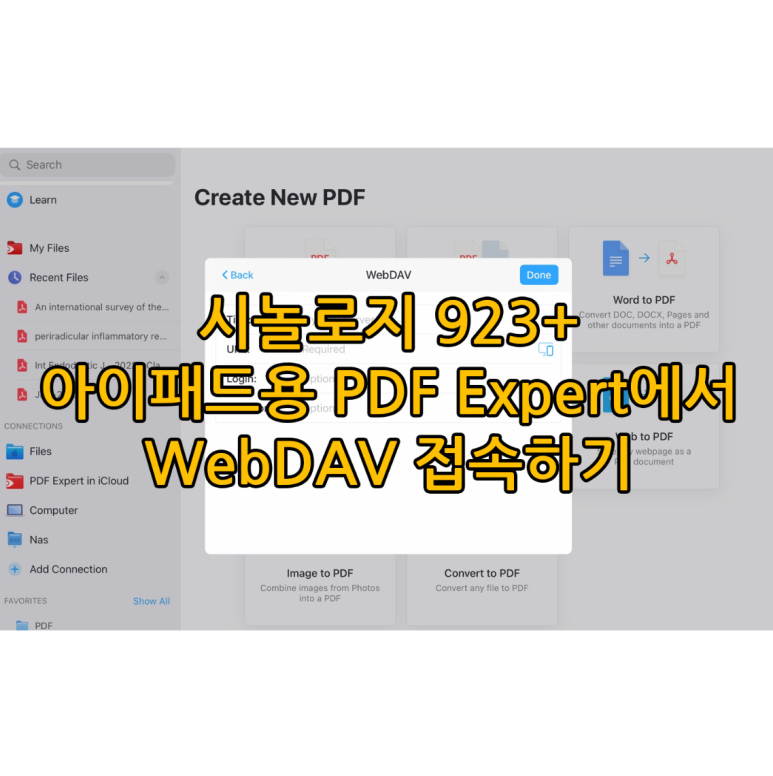
오늘은 시놀로지 NAS 923+ 모델의 활용 방법의 하나로 아이패드 앱인 PDF Expert에서 webDAV로 시놀로지 NAS에 접속하는 방법에 대해 알아보도록 하자.
아이패드용 PDF expert와 webDAV 접속
아이패드용 PDF Expert는 아이패드 상에서 PDF 파일의 viewer 및 편집, 수정등에 활용할 수 있는 앱이다. 특히 PDF Expert는 webDAV 접속 기능을 제공하기 때문에 나의 NAS에 있는 파일을 직접 불러오고 수정한 후 저장하는 작업을 빠르게 진행할 수 있다. 이를 위해서 PDF Expert에서 webDAV에 접속하는 과정이 필요하다.
시놀리지 NAS에 webDAV 서비스가 활성화 되어 있는지 확인하기
외부에서 시놀로지 NAS에 접속하는 방법은 여러가지가 있지만 그중에서도 오늘은 webDAV를 통해 접속을 할 것이므로 먼저 webDAV 서비스가 활성화 되어 있는지 확인을 해야 한다.
이를 위해 NAS의 DSM을 실행한 후 [제어판] 에서 [외부 엑세스]를 실행한다.
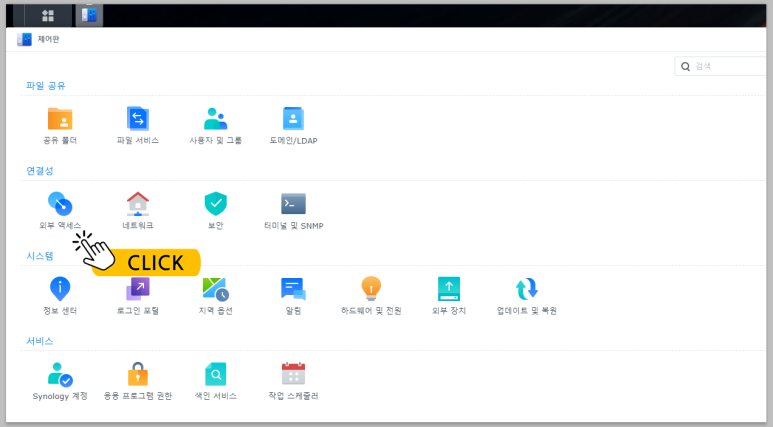
[외부 엑세스] 메뉴중 [DDNS]의 주소와 [라우터 구성]에서 webDAV Server의 로컬 포트 번호를 미리 확인해 둔다.
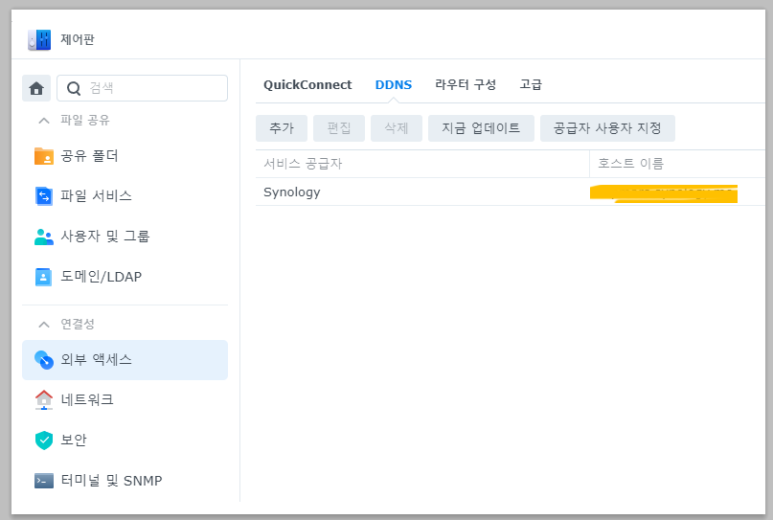
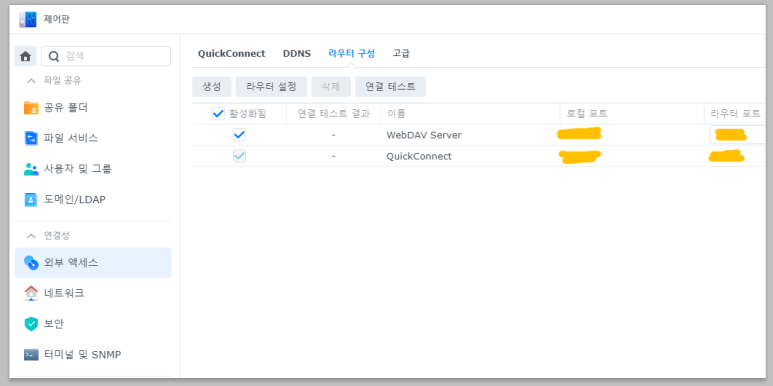
위와 같이 DDNS 주소와 WebDAV 포트를 확인하였다면 이제 PDF Expert 앱에서 webDAV 연결을 진행해 보도록 하자.
아이패드, PDF Expert에서 webDAV 접속하기
아이패드의 PDF Expert 앱에서 webDAV로 나의 시놀로지 NAS로 접속하는 방법에 대해 알아보자.
먼저 앱을 실행한 후 왼쪽 하단의 Connection을 클릭 한다.
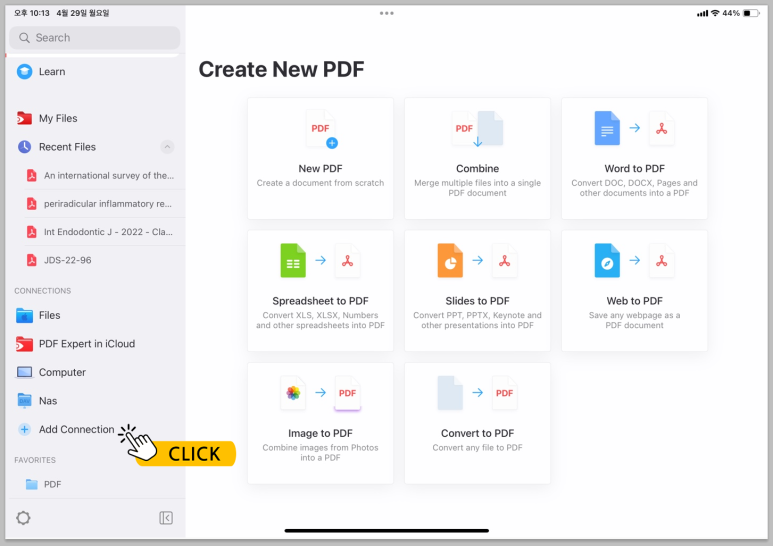
[Connection] 메뉴에서 [WebDAV]를 선택 한다.
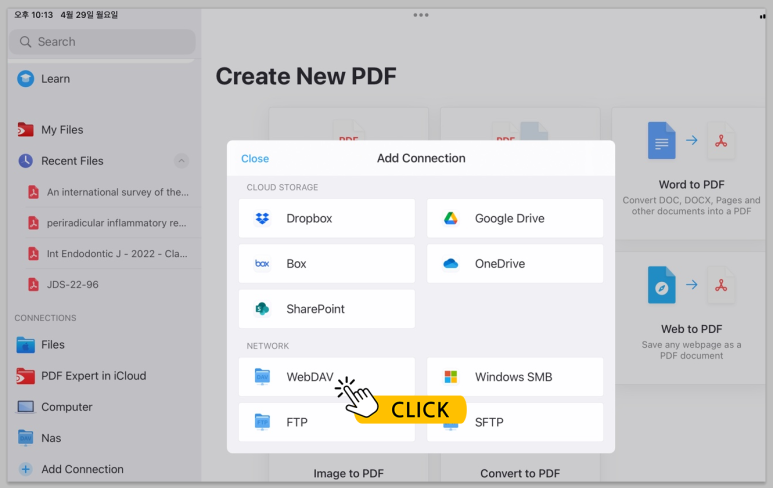
[WebDAV] 정보에서 URL에는 위에서 확인했던 ddns주소와 포트번호를 입력하고, NAS의 long 아이디와 패스워드를 입력해 준다.
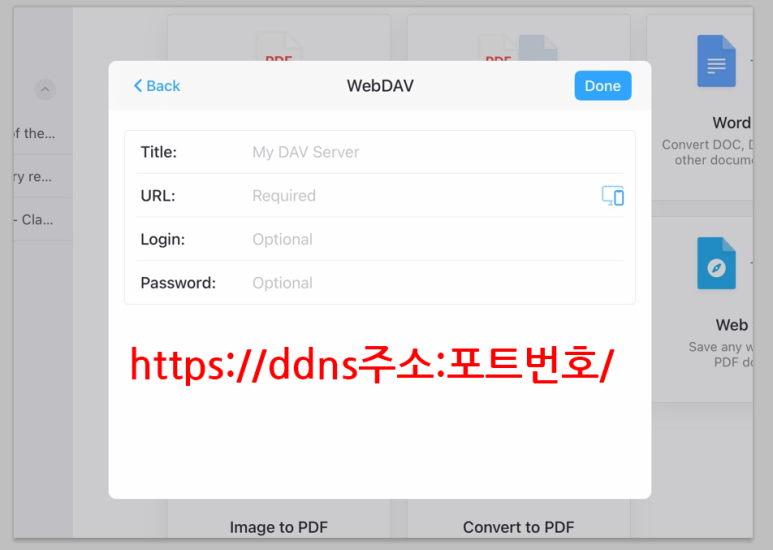
위와 같이 입력하고 Done을 클릭 하면 나의 NAS에 접속 된것을 화인할 수 있다.
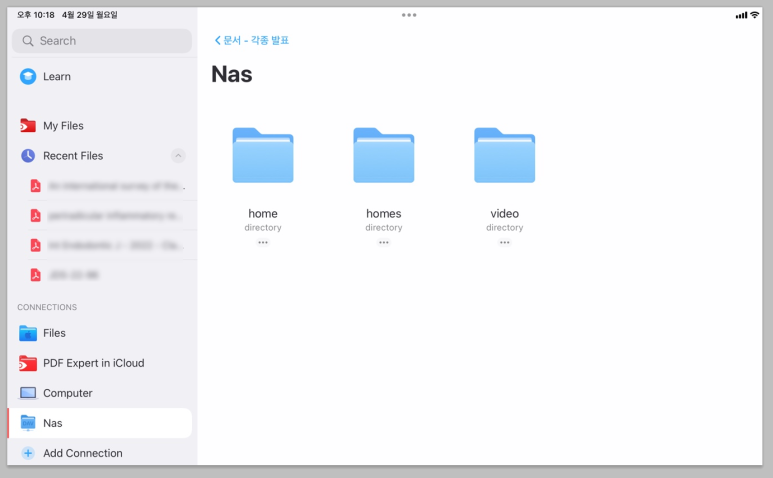
특히 NAS 안에서도 본인이 원하는 폴더를 다음과 같이 즐겨찾기로 지정할 수도 있다.
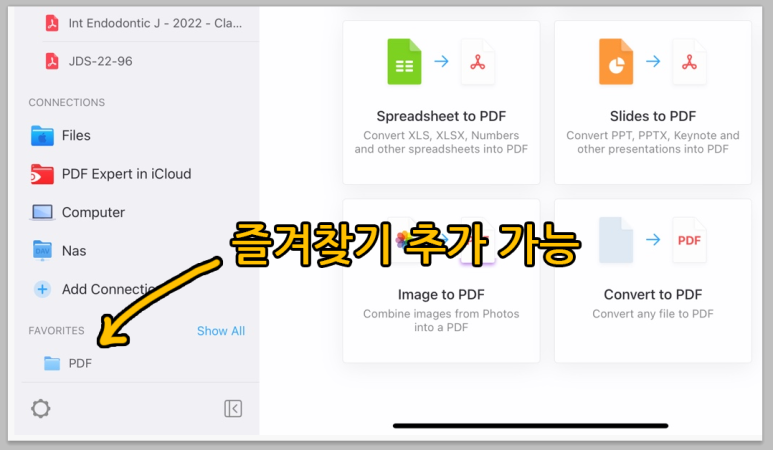
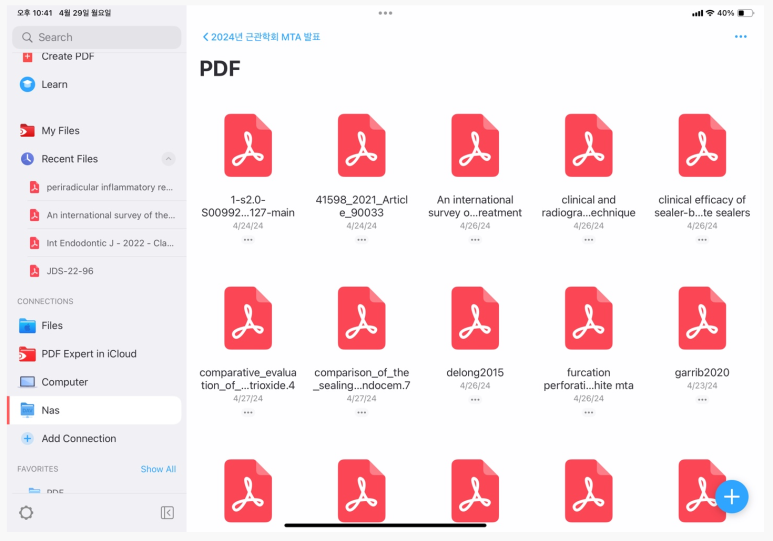
시놀로지 나스 923+, 아이패드 PDF Expert에서 WebDAV 접속하기 정리
아이패드의 PDF Expert앱은 PDF 뿐만 아니라 다양한 문서파일을 다룰 수 있는 매우 유용한 앱이다. 특히 webDAV를 지원하면서 나의 NAS에 외부에서 직접 접속이 가능하기 때문에 컴퓨터, 스마트폰, 아이패드등 다양한 기기에서 사용하기에 매우 유용한 프로그램이다. 오늘은 이 아이패드용 PDF Expert에 webDAV를 통해 접속하는 방법에 대해 알아보았다. NAS의 경우 다양한 활용이 가능하지만 이렇게 문서 뷰어로도 유용하게 사용할 수 있으니 해당 기능도 잘 사용해 보셨으면 좋겠다.
posting by Mark